Win11微软输入法不能切换中文输入法怎么办
自从Windows11操作系统上线以来,不少用户纷纷下载体验。在使用过程中,一些用户遇到了电脑无法切换到中文输入法的问题。这是怎么回事呢?别担心,小编在此为您提供解决方案,一起来看一下吧!
解决方案详解:
为了解决这个问题,我们需要准备以下工具:
1. Dism++ 下载地址:点击此处
2. microsoft-windows-languagefeatures-basic-zh-cn-package-amd64.cab 下载地址:点击此处
请注意,这两个文件需要安装到您的Windows11系统中。
接下来,我们来详细介绍操作步骤:
操作步骤:
1. 下载并解压microsoft-windows-languagefeatures-basic-zh-cn-package-amd64.cab文件。
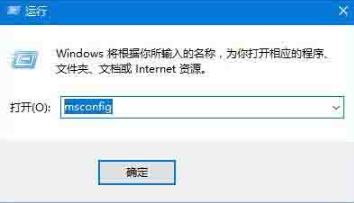
2. 接着,打开Dism++工具,在左侧菜单中找到更新管理。
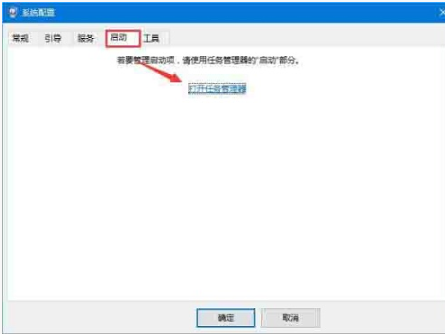
3. 在更新管理界面,点击“添加”按钮,选择解压好的microsoft-windows-languagefeatures-basic-zh-cn-package-amd64.cab文件中的update.mum文件。
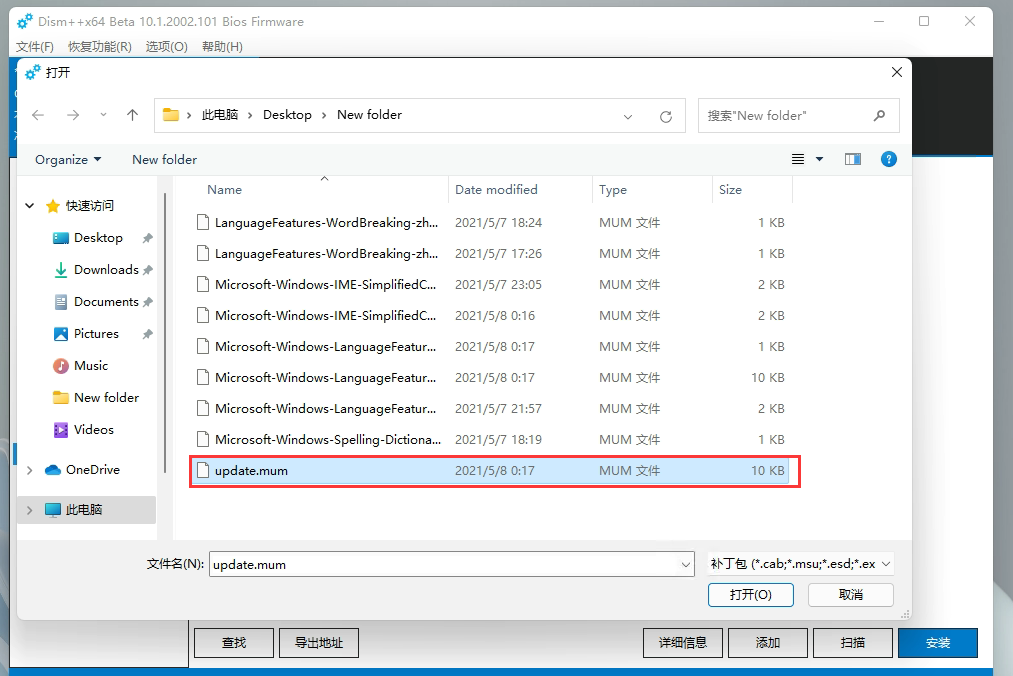
4. 等待Dism++工具安装更新,完成后即可正常使用。
以上便是解决Windows11中文输入法切换问题的详细教程。有关Windows11的更多教程资讯,请持续关注系统之家官网。如果您在操作过程中遇到任何疑问,欢迎在评论区留言,我们会尽快为您解答。
希望这个教程能帮助到遇到问题的朋友们,让您的Windows11系统焕发更多便捷功能。祝您使用愉快!
Win11微软输入法不能切换中文输入法怎么办 相关教程
- win10无法切换输入法怎么办 win10输入法不能切换处理方法
- win10输入法切换不了中文怎么办_win10输入法无法切换中文解决方法
- win10无法切换输入法怎么解决 win10电脑输入法切换不了怎么办
- Win10系统输入法无法切换中英文怎么办?输入法无法切换中英文的解决方法
- Win10中英文输入法无法相互切换什么情况 Win10中英文输入法无法切换的处理方法
- Win11怎么删除微软输入法 Win11删除微软输入法方法 系统之家
- windows10切换输入法就卡怎么办 windows10切换输入法卡顿如何修复
- Win10微软拼音输入法为什么打不出中文 Win10微软拼音输入法打不出中文如何解决
- win10输入法切换不出来电脑输入法不见了怎么办
- win10输入法切换不出来怎么办 win10调出输入法的操作方法
- Win11如何替换dll文件 Win11替换dll文件的方法 系统之家
- Win10系统播放器无法正常运行怎么办 系统之家
- 李斌 蔚来手机进展顺利 一年内要换手机的用户可以等等 系统之家
- 数据显示特斯拉Cybertruck电动皮卡已预订超过160万辆 系统之家
- 小米智能生态新品预热 包括小米首款高性能桌面生产力产品 系统之家
- 微软建议索尼让第一方游戏首发加入 PS Plus 订阅库 从而与 XGP 竞争 系统之家
win10系统教程推荐
- 1 window10投屏步骤 windows10电脑如何投屏
- 2 Win10声音调节不了为什么 Win10无法调节声音的解决方案
- 3 怎样取消win10电脑开机密码 win10取消开机密码的方法步骤
- 4 win10关闭通知弹窗设置方法 win10怎么关闭弹窗通知
- 5 重装win10系统usb失灵怎么办 win10系统重装后usb失灵修复方法
- 6 win10免驱无线网卡无法识别怎么办 win10无法识别无线网卡免驱版处理方法
- 7 修复win10系统蓝屏提示system service exception错误方法
- 8 win10未分配磁盘合并设置方法 win10怎么把两个未分配磁盘合并
- 9 如何提高cf的fps值win10 win10 cf的fps低怎么办
- 10 win10锁屏不显示时间怎么办 win10锁屏没有显示时间处理方法

